Cấu hình iSCSI Synology là điều vô cùng cần thiết nếu bạn sử dụng thiết bị NAS. iSCSI Manager giúp bạn quản lý và giám sát các dịch vụ iSCSI một cách dễ dàng. Thông qua bài viết dưới đây, Mstar Corp sẽ hướng dẫn cách cài đặt và cấu hình iSCSI trên NAS Synology chi tiết nhất.
Hướng dẫn các bước cấu hình ISCSI trên NAS Synology
Để tạo iSCSI Target, bạn có thể thực hiện các bước sau:
Bước 1: Tạo iSCSI Target
- Mở ứng dụng iSCSI Manager (trên DSM 6) hoặc San Manager (trên DSM 7) từ Main Menu.
- Chọn tạo mới iSCSI Target.
- Đặt tên cho iSCSI Target và xác định IQN (iSCSI Qualified Name) tùy chọn.
- IQN có thể để mặc định hoặc đặt theo cú pháp: iqn.yyyy-mm.domain:device.ID
- Ví dụ: iqn.2021-04.Synology-iSCSI:VirtualDisk.01
- Chọn Enable CHAP nếu muốn yêu cầu iSCSI Initiators phải chứng thực trước khi kết nối.
Lưu ý: Enable Mutual CHAP yêu cầu cả initiators và Targets phải chứng thực lẫn nhau trước khi kết nối.
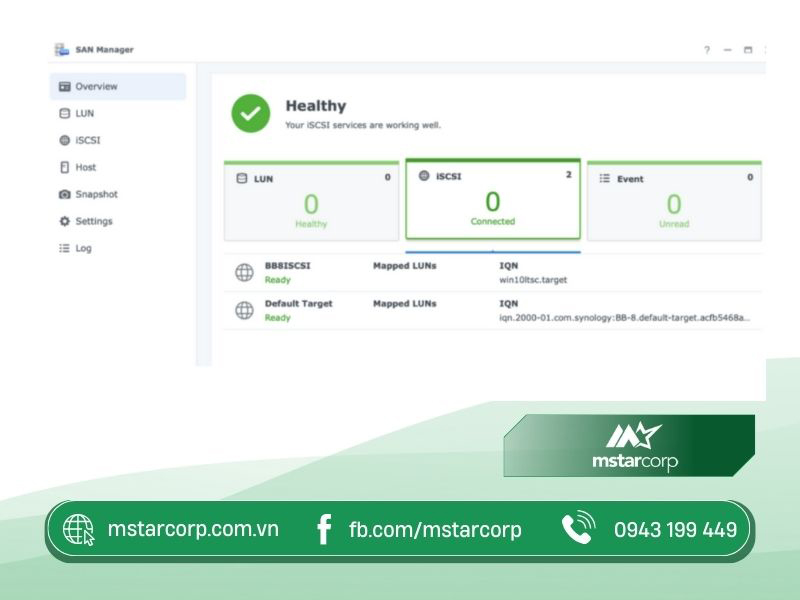
Bước 2: Cài đặt gắn LUN
Lưu ý trong phần cài đặt lun:
- Trước khi tạo LUN mới, bạn cần tạo một ổ đĩa trong Trình quản lý lưu trữ.
- Lưu ý rằng không thể tạo LUN mới nếu ổ đĩa không có ít hơn 1 GB dung lượng trống.
- Từ phiên bản DSM 6.2 trở lên, Synology đã giới hạn chỉ các LUN được tạo trên ổ Btrfs để hỗ trợ các tính năng tăng tốc phần cứng và chức năng ảnh chụp nhanh.
Các bước cài đặt LUN:
- Chọn Volume chứa LUN trong phần Location.
- Xác định dung lượng cho LUN (Total capacity) tính bằng GB.
- Chọn phương pháp phân bổ không gian (Space allocation):
- Thick Provisioning: Ổn định và có lợi cho hiệu suất.
- Thin Provisioning: Cung cấp khả năng phân bổ theo yêu cầu và các tính năng nâng cao.
Note: Chọn Thin Provisioning có thể khiến hệ thống “sập” nếu hết dung lượng lưu trữ.
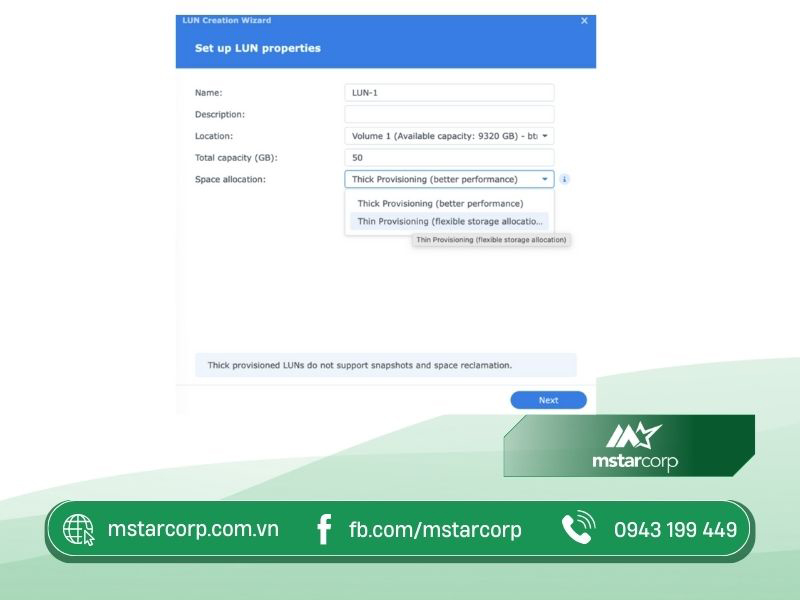
Bước 3: Ánh xạ LUN
Thực hiện ánh xạ LUN tới một target cụ thể sau khi thiết lập cấu hình của LUN, hoặc bỏ qua.
Sau khi hoàn tất các bước cài đặt, trong SAN Manager sẽ xuất hiện LUN.
Thiết lập iSCSI Initiator và tạo ổ cứng trên Windows như thế nào?
Bước 1: Cài đặt iSCSI Initiator.
Để sử dụng iSCSI LUN, cần trang bị thiết bị có hệ điều hành hỗ trợ giao thức iSCSI.
Bước 2: Thực hiện cấu hình
Chọn Start menu và nhập “iSCSI”, mở iSCSI Initiator.
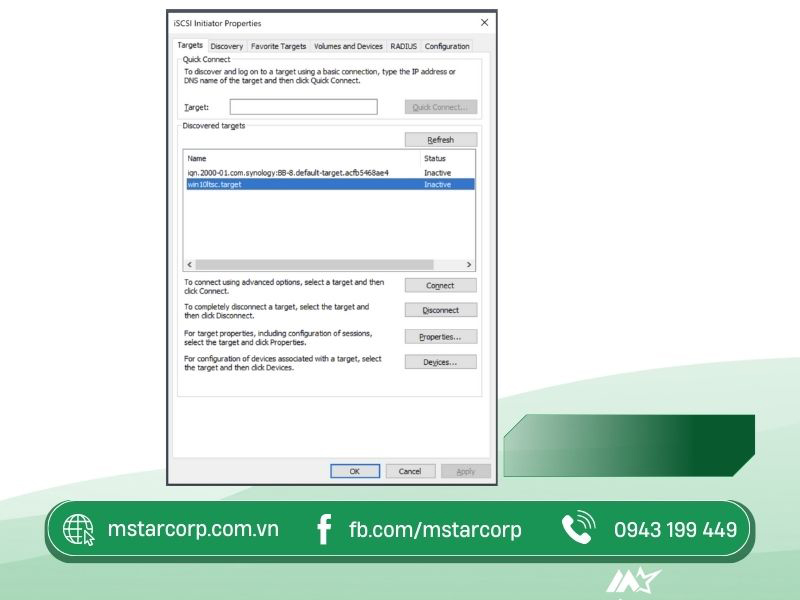
Thông thường, iSCSI chạy trên port TCP / 3260. Do đó, cần phải nhập địa chỉ IP của NAS vào Target để kết nối máy Windows 10 với NAS của bạn và target iSCSI.
Danh sách tất cả các target được phát hiện sẽ xuất hiện, tên của các target giống với tên trong SAN Manager trên DSM. Chọn target của bạn và nhấp vào Connect button.
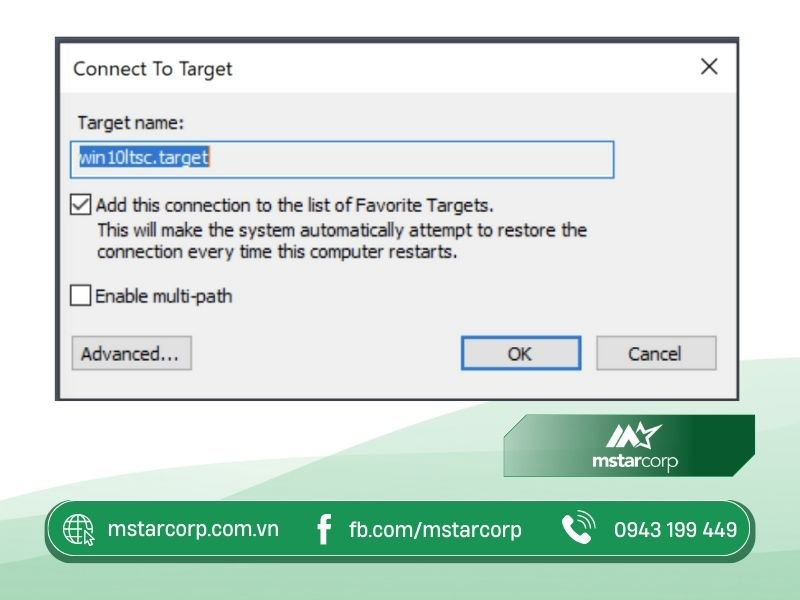
Sau khi kết nối thành công sẽ hiện trạng thái “Connected”
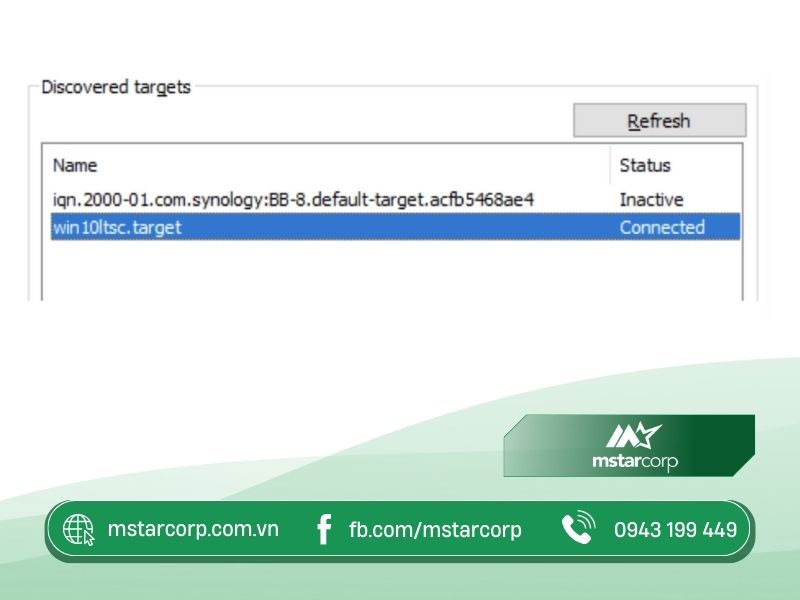
Bước 3: Disk management and format
Khi kết nối với một LUN hoàn toàn mới, cần định dạng nó cho hệ thống đó thì mới có thể sử dụng.
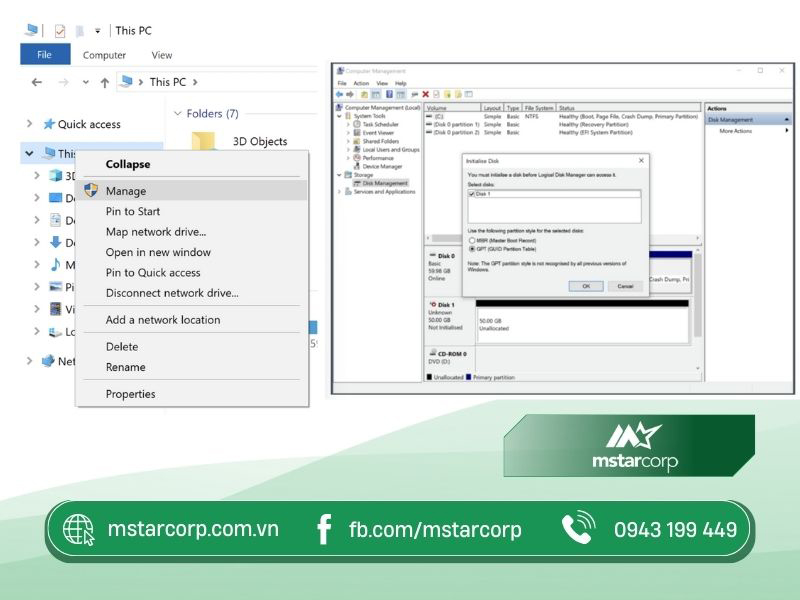
Disk Management sẽ trở thành một ổ đĩa mới. Xác nhận nó và định dạng như bình thường, đặt cho nó một ký tự ổ đĩa và gán tên.
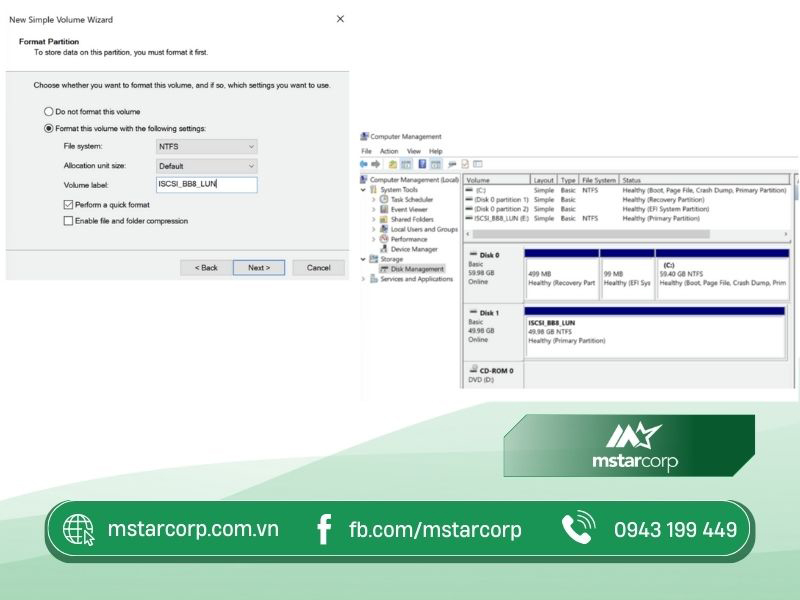
Với DSM, trạng thái đã được thay đổi cho cả target iSCSI và LUN.
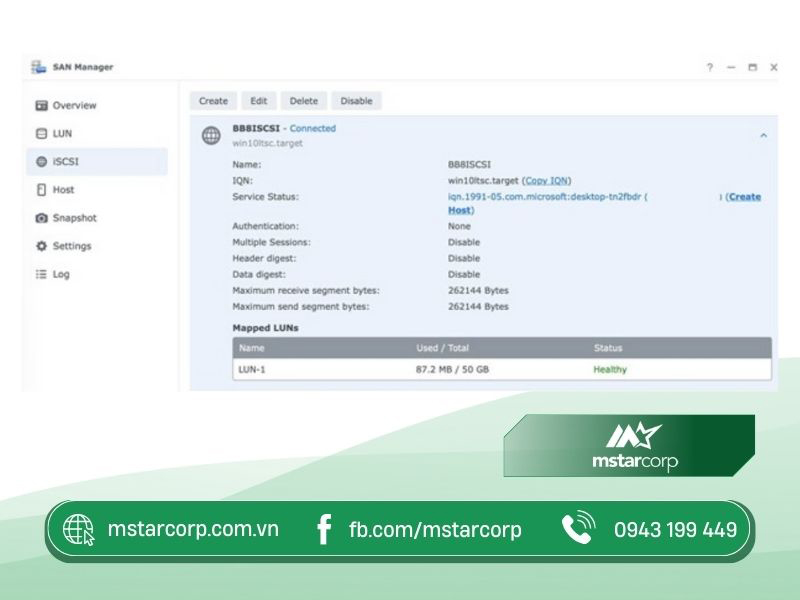
Khi truyền dữ liệu từ Windows, dung lượng LUN sẽ có sự thay đổi ở cả Windows 10 và trong SAN Manager.
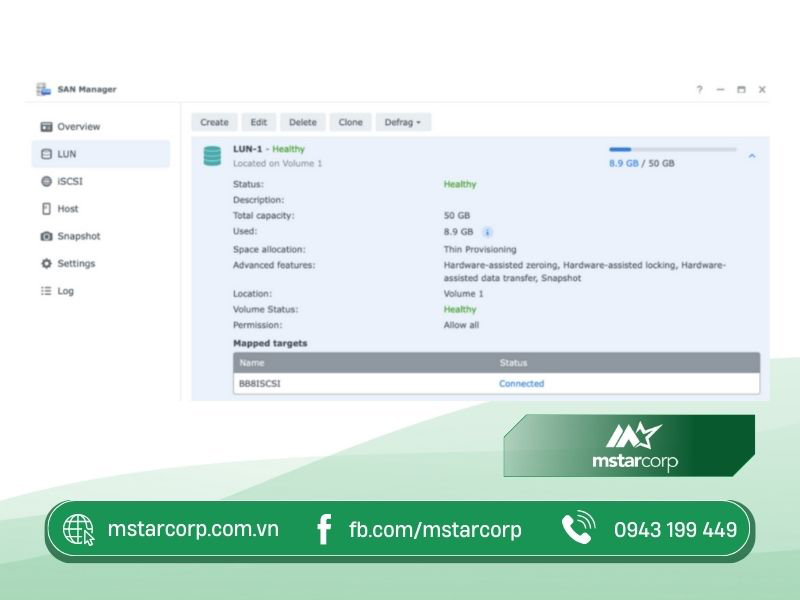
Hướng dẫn quản lý iSCSI của bạn
- Xóa mục tiêu iSCSI
Xóa bỏ mục tiêu iSCSI, tức là loại bỏ máy chủ iSCSI Target, khỏi hệ thống của bạn. Việc này ngừng mọi kết nối và truy cập tới iSCSI Target đó từ các máy khách iSCSI.
Cách thực hiện: Đi tới phần iSCSI Manager, chọn mục tiêu iSCSI cần xóa và sau đó chọn tùy chọn “Xóa“.
- Xóa LUN
Loại bỏ một Logical Unit Number (LUN) khỏi iSCSI Target là cách thức giải phóng không gian lưu trữ và ngăn chặn truy cập tới dữ liệu trên LUN đó.
Thực hiện: Vào phần iSCSI Manager, chọn LUN cần xóa và sau đó chọn tùy chọn “Xóa”.
- Chỉnh sửa LUN
Bạn có thể xem và điều chỉnh chi tiết thông tin cũng như cấu hình của LUN và mục tiêu iSCSI mà bạn đã tạo. Sau đó, bạn xác định quyền truy cập vào LUN bằng cách sử dụng tính năng máy chủ để cấu hình quyền truy cập vào LUN và xác định người khởi tạo trên các loại máy chủ khác nhau.
- Tạo Snapshot cho LUN
– Chọn LUN bạn muốn tạo snapshot.
– Nhấn vào Snapshot và chọn Take a Snapshot.
– Chọn OK.
- Sao chép Snapshot cho LUN
– Chọn Replication.
– Điều hướng đến Replication > LUN > Create (nếu bạn được chuyển hướng đến sao chép ảnh chụp nhanh ở bước trước). Nếu không, chuyển sang mục Package Center chọn “Snapshot Replication”, chọn tiếp “Install”.
iSCSI giúp cho việc sử dụng NAS Synology để lưu trữ và quản lý dữ liệu trở nên dễ dàng hơn rất nhiều. Hy vọng bài viết trên đã đầy đủ những thông tin cần thiết đối với bạn. Nếu có nhu cầu sử dụng thiết bị lưu trữ NAS, hãy liên hệ ngay với Mstar Corp để được tư vấn 1-1 miễn phí.

























